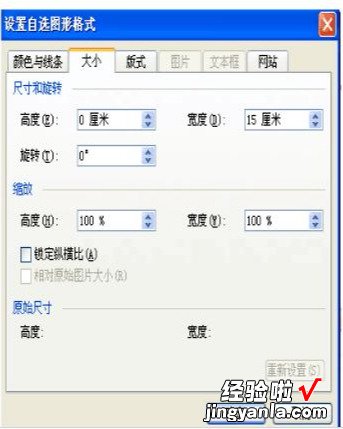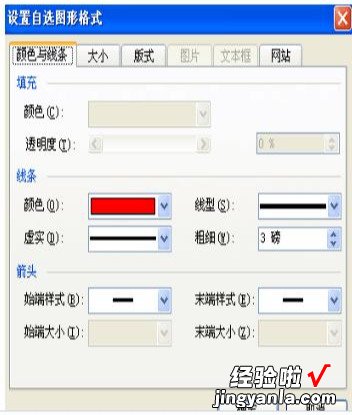1.红头文件是日常办公中很常见的一种文件形式 。
2.虽然在不同的单位 ,或者不同性质的单位所使用的标准各不相同,但其制作的生成都是有一定的规律可循的 。
3.今天就为大家简单介绍一下制作过程 。
1.首先进行页面设置,设置如图所示按确定:
4.2.输入需要设置的红头文件表头首字 , 如“武汉市人力资源和社会保障局文件”的“武”,然后设置其磅值为 85,字体为方正小标宋简体【word怎么建立红头文 用word手把手教你怎样制作公文红头文件】
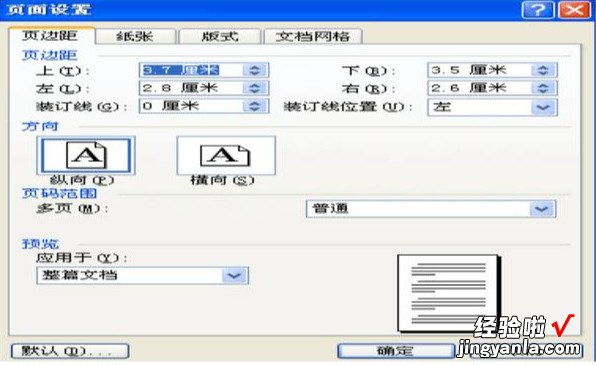
5. 3.选中“武”字,点击格式菜单下拉列表“调整宽度” , 在新文字宽度输入适当的值,如:14.99cm,点击确定 。
6.4.设置红线:点击“视图”→“工具栏” →“绘图”,在下方点击直线标志 , 按住 shift 健和鼠标左键即可画出一条直线,双击直线,设置如图所示: 这样,一份红头文件头就即可完成